批量无人值守装机(使用cobbler批量安装windows)
cobbler等服务搭建,相关环境部署等参考这篇文章 cobbler + pxe+dhcp+tftp+httpd+kickstart无人值守装系统
一、下载安装ADK和WinPE
1、从官网下载并安装windows ADK(两个文件),用于制作Win PE ISO镜像
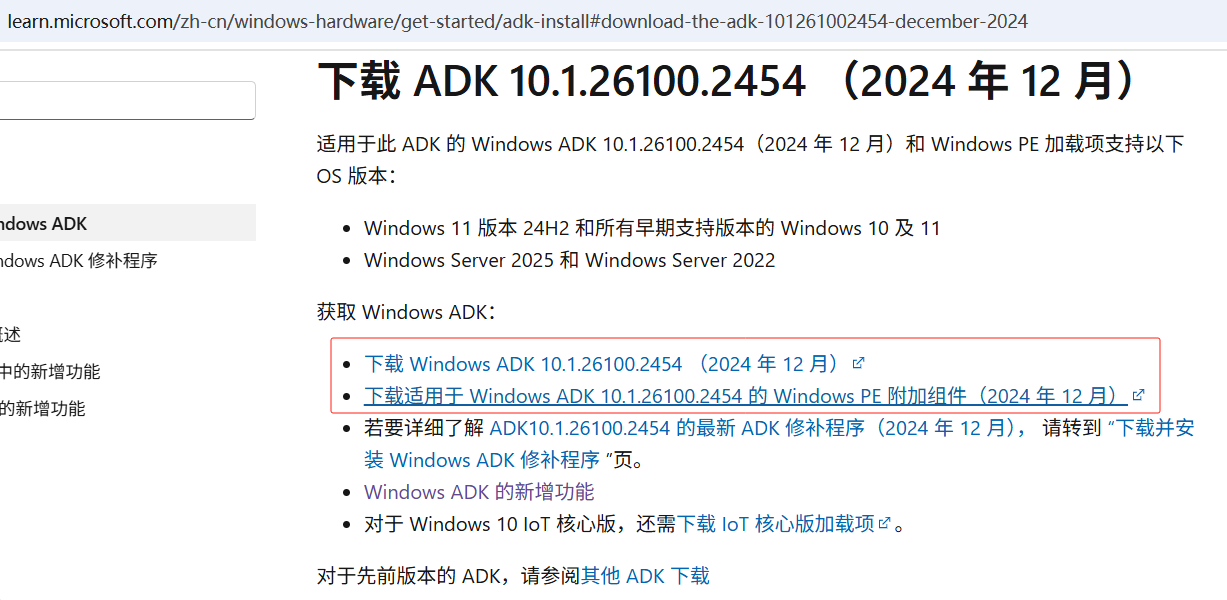
2、下载完成后依次安装这两个文件(安装adksetup.exe文件的时候只选择部署工具即可)

3、下载Win10镜像文件,文末也提供了网盘下载包含应答文件
二、制作Win PE ISO
1、安装完成后在开始菜单中以管理员身份运行部署和映像工具环境
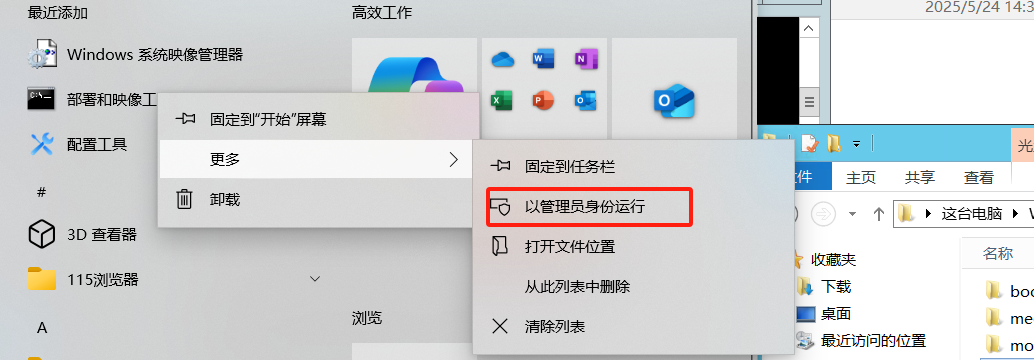
2、在部署和映像工具环境命令窗口中依次执行下面的命令,最后会制作生成Win PE ISO镜像
#使用copype名称创建c:\winpe目录,并在该目录下生成WinPE预安装所需的文件
copype amd64 c:\winpe#dism挂载WinPE的启动文件到mount目录,以便后续进行修改(也可以使用imagex命令挂载)
Dism /mount-image /imagefile:c:\winpe\media\sources\boot.wim /index:1 /mountdir:c:\winpe\mount #设置samba主机的IP,将网络共享文件夹映射到本地驱动器,echo写入引导脚本目的是在Windows PE环境下运行setup.exe
echo net use z: \\192.168.2.132\share >> c:\winpe\mount\Windows\System32\startnet.cmd
echo z: >> c:\winpe\mount\Windows\System32\startnet.cmd
#samba共享Windows ISO目录对应
echo cd win10 >> c:\winpe\mount\Windows\System32\startnet.cmd
#运行setup.exe并指定一个无人参与应答文件
echo setup.exe /unattend:win10_x64_bios_auto.xml >> c:\winpe\mount\Windows\System32\startnet.cmd#完成以后提交保存并去除挂载
Dism /unmount-image /mountdir:c:\winpe\mount /commit#生成win PE ISO镜像,路径及名称为c:\winpe\winpe_win10_amd64.iso
MakeWinPEMedia /ISO c:\winpe c:\winpe\winpe_win10_amd64.iso
3、将上面下载好的Win10镜像和Win PE ISO镜像上传到/root目录下,下面会用到

三、配置Cobbler Server
#使用cobbler创建distro
cobbler distro add --name=windows10 --kernel=/var/lib/tftpboot/memdisk --initrd=/root/winpe_win10_amd64.iso --kopts="raw iso"
#创建一个空应答文件(这里的应答文件可以是空的,但是必须要存在,真正的应答文件制作Win PE ISO的时候在脚本里已经指定了要放在共享目录下)
touch /var/lib/cobbler/kickstarts/win10_x64_bios_auto.xml
#name生成一个新的菜单名称,distro操作系统版本使用cobbler distro list查看,kickstart应答文件
cobbler profile add --name=windows10_x64 --distro=windows10 --kickstart=/var/lib/cobbler/kickstarts/win10_x64_bios_auto.xml

查看vim /var/lib/tftpboot/pxelinux.cfg/default default文件,这时候cobbler已经帮我们自动更新了
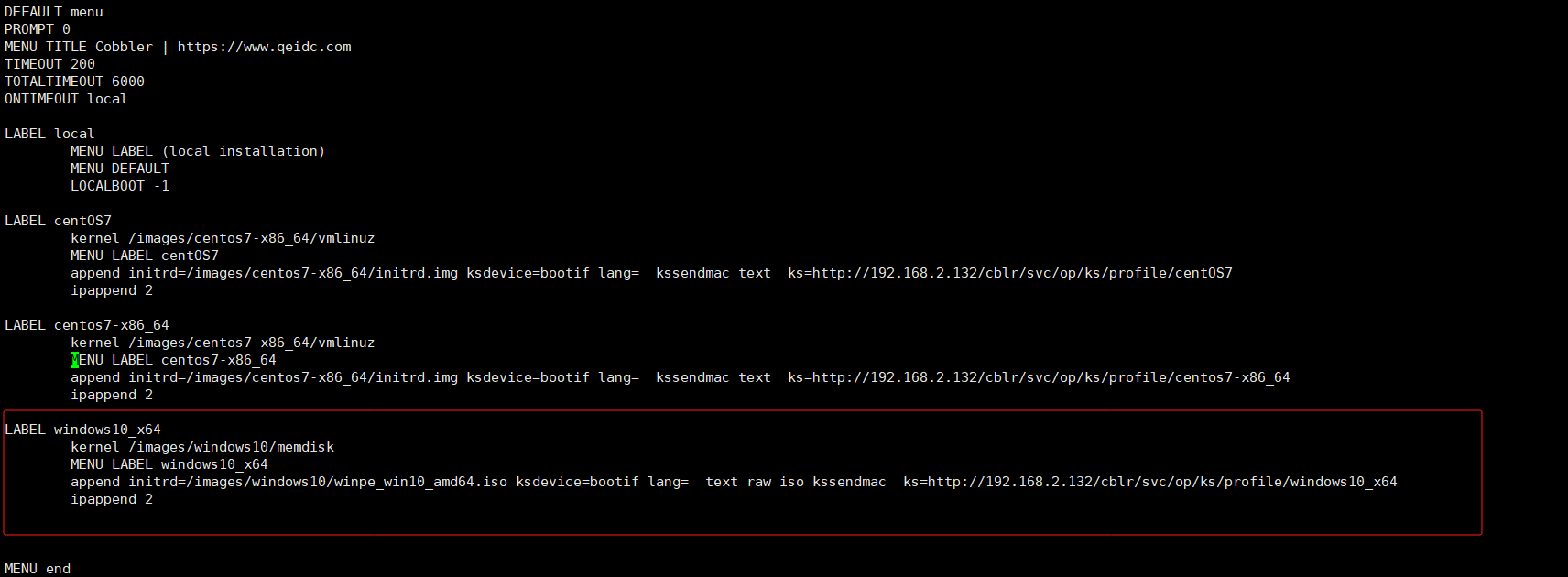
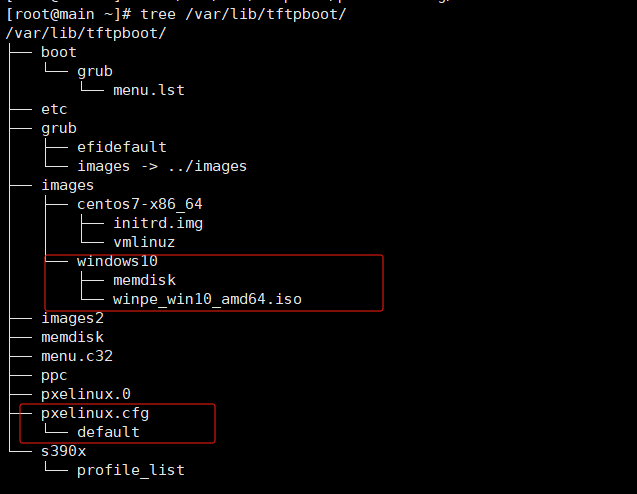
最后再检查一下应答文件路径 echo "test file" >> /var/lib/cobbler/kickstarts/win10_x64_bios_auto.xml
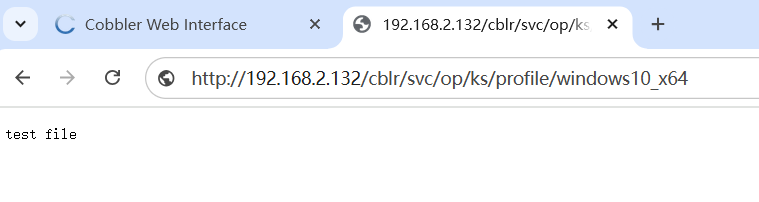
四、安装配置并启动samba
1、安装启动并设置开机自启动
yum -y install samba
systemctl start smb && systemctl enable smb
2、配置 samba
#备份默认配置文件
cp /etc/samba/smb.conf /etc/samba/smb.conf.bac
#准备服务器待共享目录
mkdir -p /home/public
echo "test file" >> /home/public/test.txt
chmod -R 777 /home/public
#修改配置文件
vim /etc/samba/smb.conf
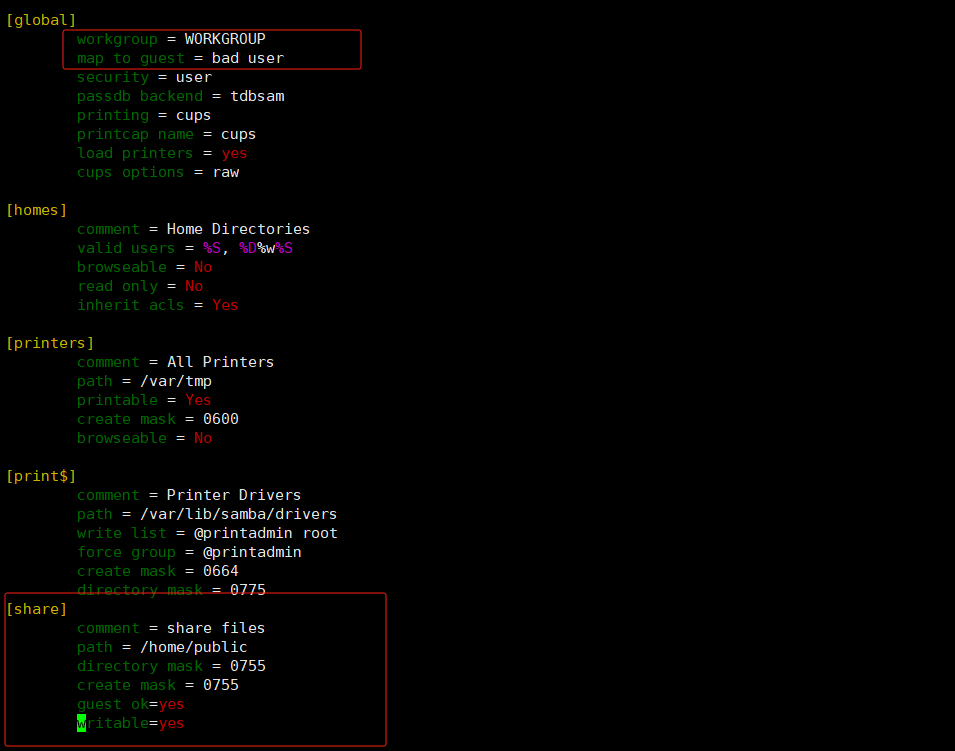
3、重启systemctl restart smb,并验证共享是否成功

五、通过samba共享Windows ISO
mkdir -p /home/public/win10
mkdir /mnt/win10
mount -o loop,ro cn_windows_10_multi-edition_version_1709_updated_sept_2017_x64_dvd_100090804.iso /mnt/win10/
cp -r /mnt/win10/* /home/public/win10
#复制完成,取消挂载
umount /mnt/win10/

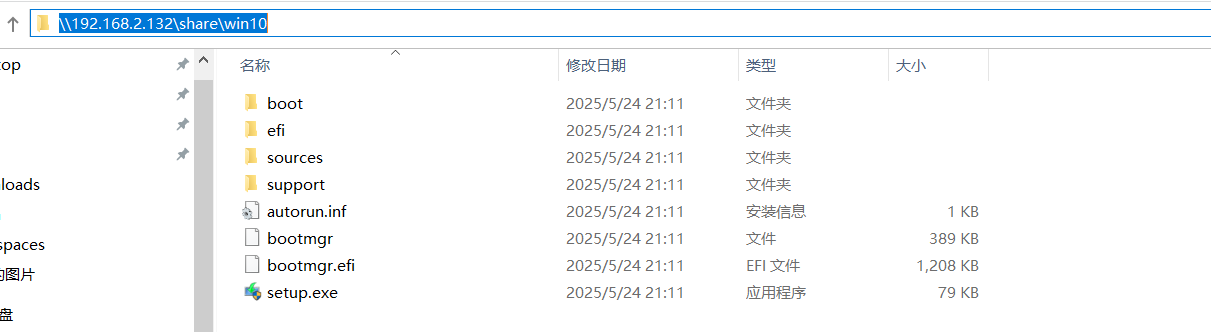
做到这里,可以通过windows的net use z: \\192.168.2.132\share访问执行了
可以看到使用到的执行命令其实就是上面制作Win PE ISO时候写入到脚步里的命令
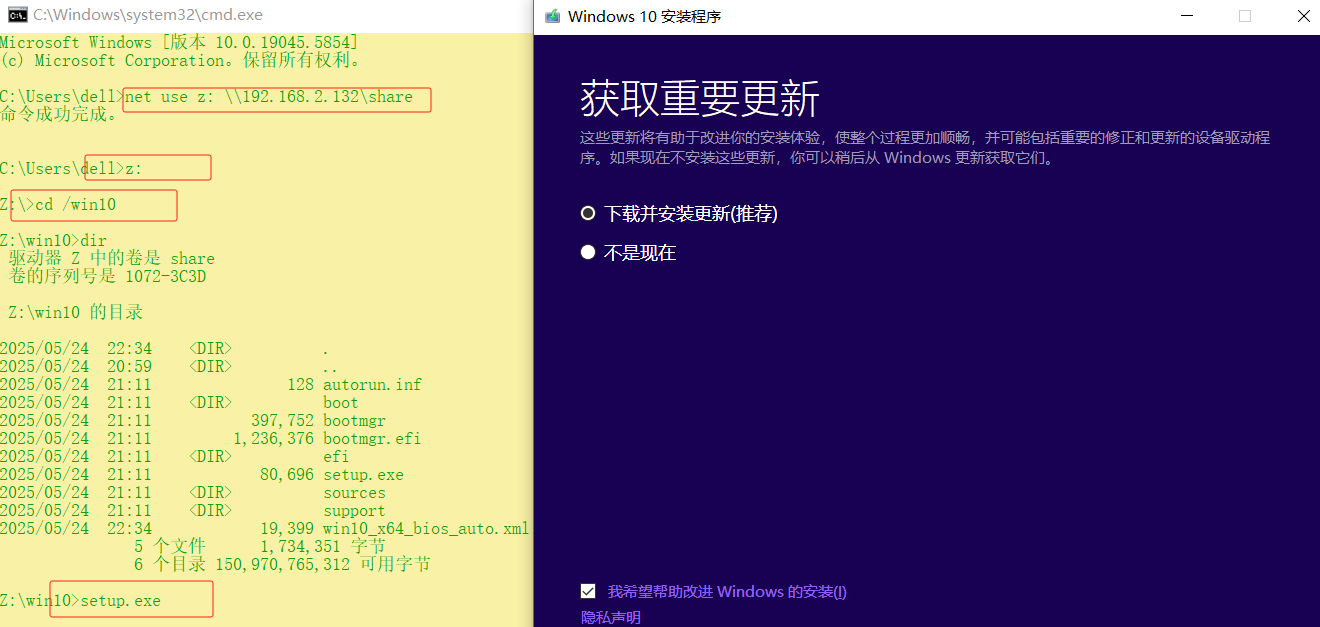
五、客户机PXE启动安装
1、新建客户机
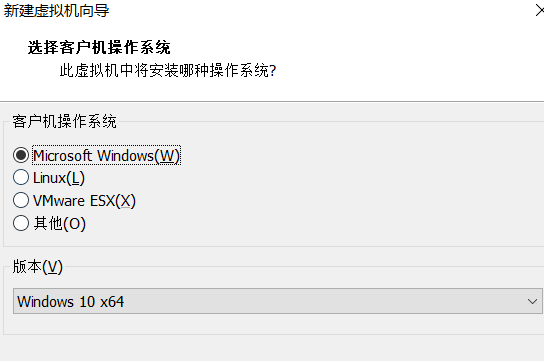
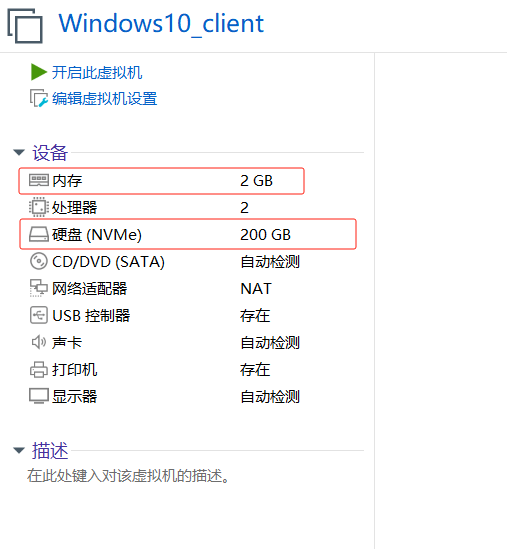
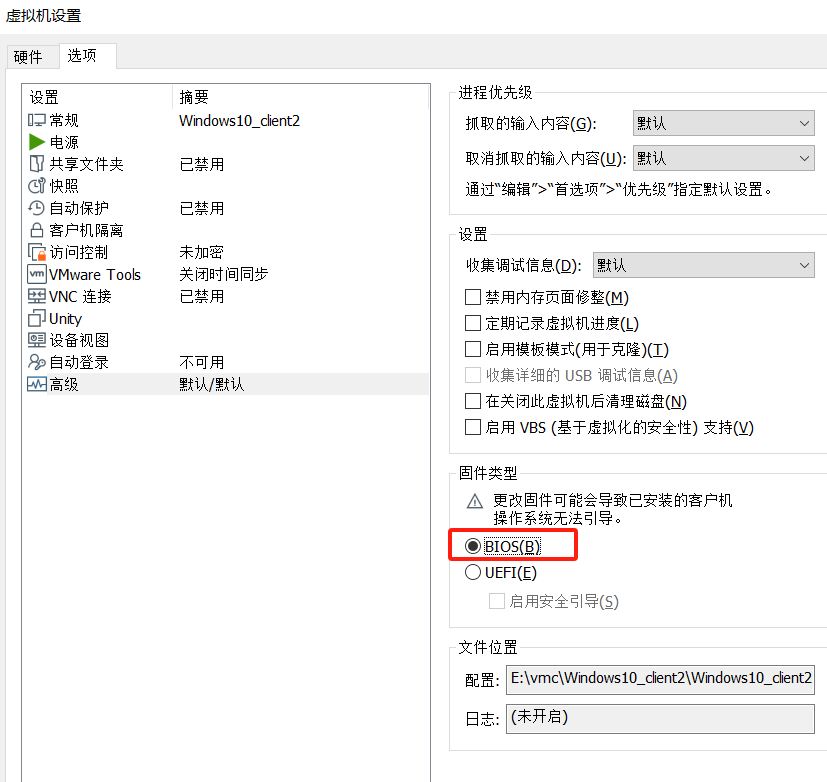
2、将自己制作好的应答文件,放到共享目录中(应答文件名称要求要和脚本里的名称一致echo setup.exe /unattend:win10_x64_bios_auto.xml >> c:\winpe\mount\Windows\System32\startnet.cmd)
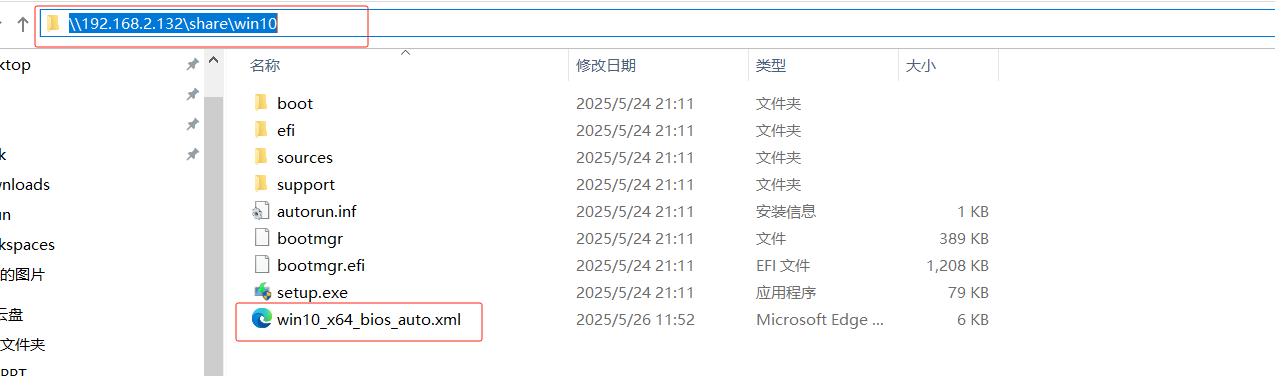
3、通过pxe方式启动客户机
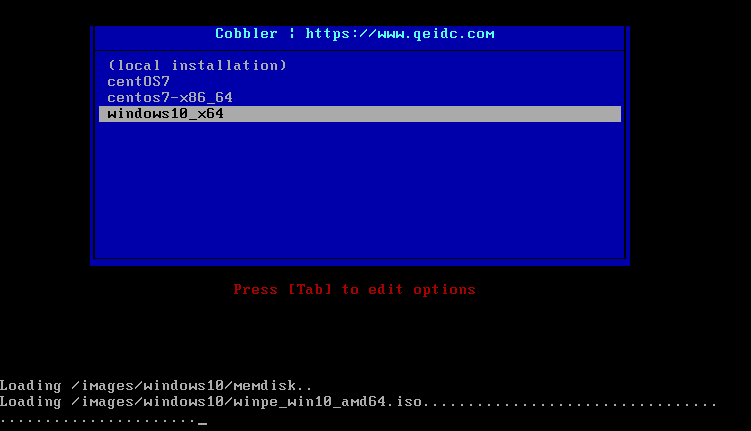
4、可以看到这边执行了上面追加的脚本指令
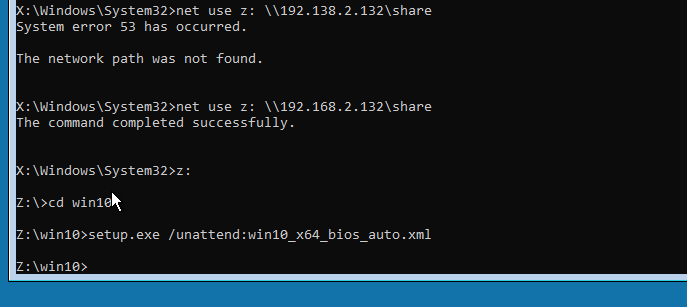
5、自动化系统安装成功
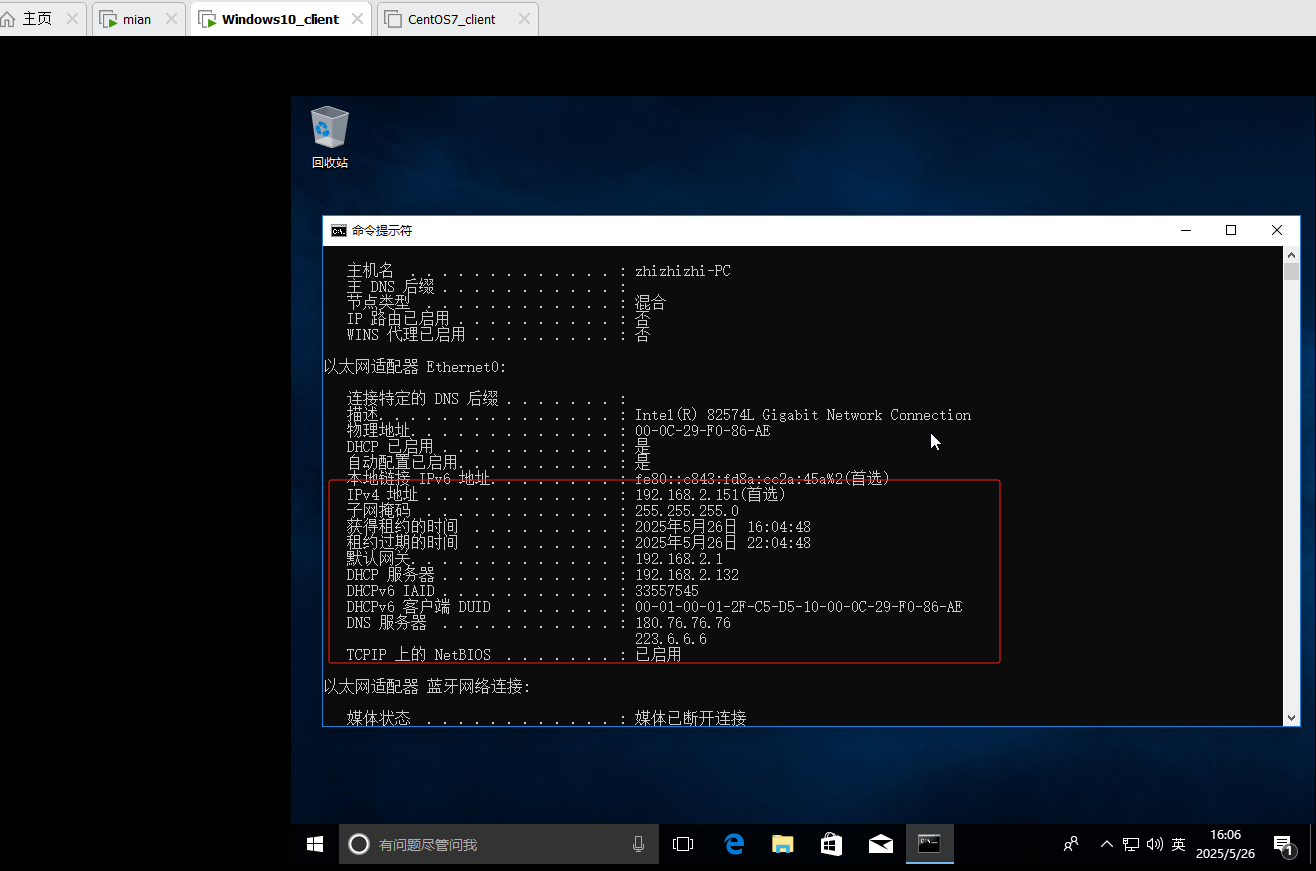
六、制作win10应答文件
应答文件制作稍微有点麻烦,有兴趣的可以挪步>>>>创建Windows10无人值守(自动应答文件)教程
附上制作好的应答文件:点我下载

